假设采用以下设置:
pop3 服务器地址为: mail.yourdomain.com
smtp 服务器地址为: mail.yourdomain.com
用户名为: test
企业邮局用户一般为:
pop3 服务器地址为: mail.yourdomain.com
smtp 服务器地址为: mail.yourdomain.com
用户名为: [email protected]
如果您填写mail.yourdomain.com无法收发邮件,请与我们的技术支持人员联系
Yourdomain为您的域名信息,例如www.nodsoft.com中的nodsoft。
本示例以邮箱[email protected]为样本,您只要将mail.yourdomain.com 换成您自己的mail地址;把mail.yourdomain.com换成您自己的email地址,按此步骤便可完成您的Foxmail的设置。
安装成功后,第一次运行Foxmail时软件会出现“Foxmail用户向导”用户可以通过此向导为自己设定一个用
pop3方式接收邮件的yourdomain.com邮箱,点击 下一步
pop3方式接收邮件的yourdomain.com邮箱,点击 下一步
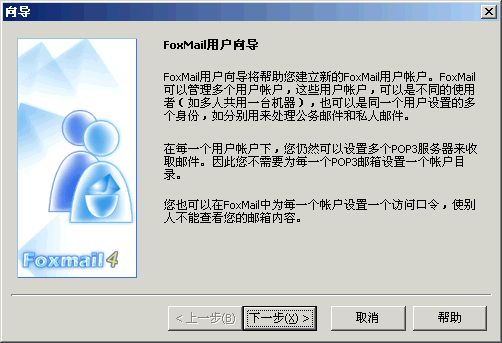
Foxmail为便于多用户邮箱管理,每个用户都要为自己的帐号设定一个标示用户名,用于识别每一个用户
的使用,如下图所示,点击下一步
的使用,如下图所示,点击下一步
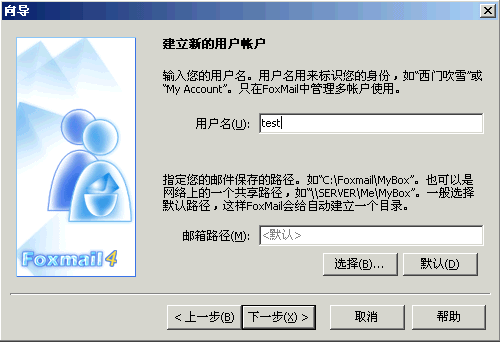
发送者姓名,填写用户的名字,用于方便接收者对邮件发送人的识别。该姓名会显示在邮件的发送者一栏
里面,如下图所示,点击下一步
里面,如下图所示,点击下一步
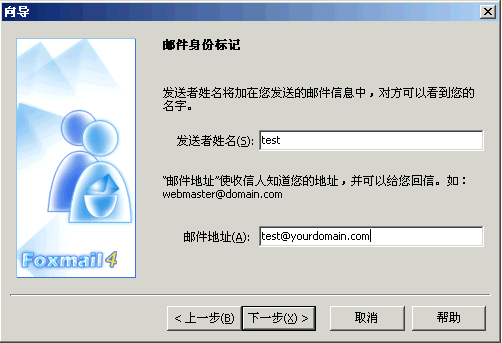
由于使用foxmail软件来进行邮件的收发,所以就要对此软件进行收发邮件服务器的设定,pop3为接受邮件用的服务器,如mail.yourdomain.com,用户名为用户在yourdomain.com里面申请到的帐号,密码为登陆到yourdomain.com邮箱时使用的密码,SMTP是用于发送邮件时候要使用的服务器的名称,如:mail.yourdomain.com,如下图所示。yourdomain.com的SMTP服务器:mail.yourdomain.com,POP3服务器:mail.yourdomain.com 或者yourdomain.com)点击下一步
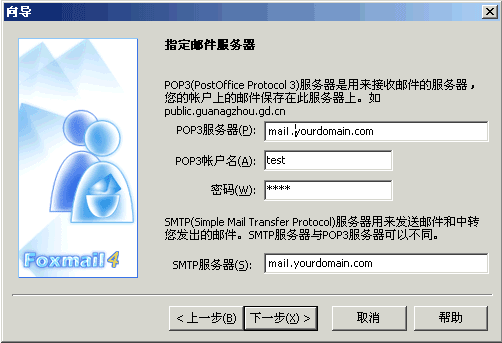
设置完成,点击完成,如下图所示
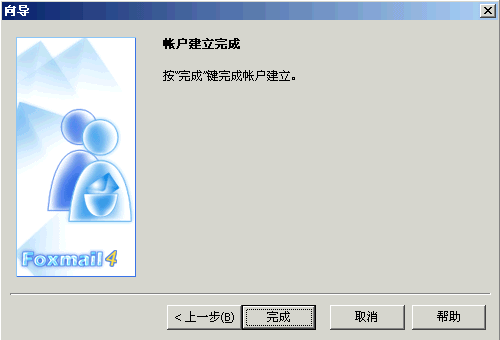
若以后要对此帐号设置进行修改,也可以点击“帐户”菜单,选择“属性”。如下图所示:

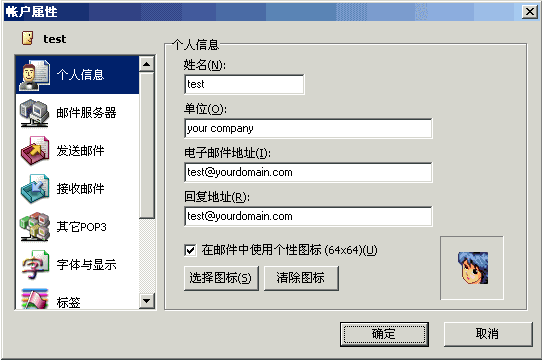
对SMTP发信认证,Foxmail必须使用3.11以后的版本方可,设置时可点击菜单栏中的“帐户” 菜单选择“属性”中的“邮件服务器”选项,在“SMTP服务器需要身份验证”前的空格里点击出现勾,并点击右边“设置”
按钮。如下图所示:
按钮。如下图所示:
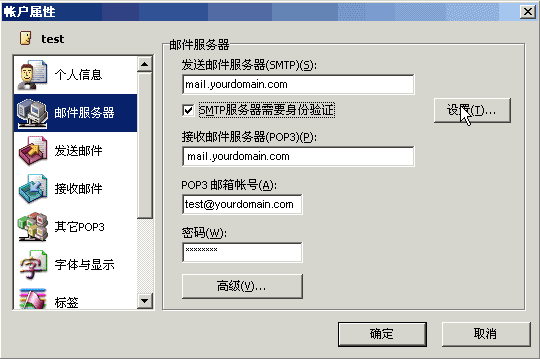
在弹出窗口“ESMTP服务器验证”里点选“使用与POP3服务相同的信息”。如下图所示:

点击“确定”后,您的设置修改便完成了。
假如用户希望在收信之后,不删除服务器上的邮件,你可以在Foxmail的“高级”标签里面设置“在服务器上保留邮件副本”
假如用户希望在收信之后,不删除服务器上的邮件,你可以在Foxmail的“高级”标签里面设置“在服务器上保留邮件副本”







